笔记本声卡用不了怎么回事 电脑声卡出现故障没有声音怎么办
电脑是我们日常生活中不可或缺的工具,然而有时候我们会遇到一些问题,比如笔记本声卡无法使用或出现故障导致没有声音,当电脑的声卡出现问题时,我们可能会感到困惑和烦恼。究竟是什么原因导致了声卡的故障呢?在面对这个问题时,我们应该如何解决?本文将针对这些问题展开讨论,帮助大家更好地应对电脑声卡故障带来的困扰。
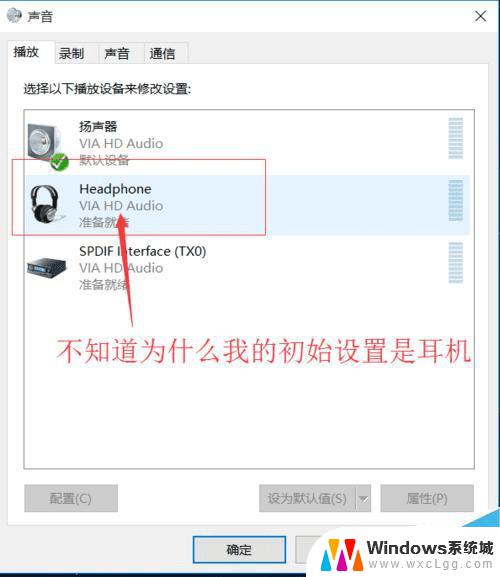
电脑声卡驱动正常但是没有声音 电脑声卡坏了怎么办
电脑没有声音,听歌、看视频都没有声音。电脑出现这种故障的可能原因有:
1、输出设备和接口连接出现异常。
建议更换另一 耳机 试听,如果声音正常,定位为原来的外放设备有问题,建议更换外放设备;检查音频设备接口是否与机箱的输出口(一般为绿色接口)正常连接。
2、声卡驱动未安装或不匹配。
右击【计算机】→【属性】→【设备管理器】,查看【 声卡 、视频和游戏控制器】选项下是否有“黄色问号”或“黄色叹号”等异常标识,或者没有装驱动时显示有未知设备。如果该区域显示为“符号状态”,表示电脑声卡驱动缺失,这时可以用驱动人生来解决。
3、相关服务未开启
右击【我的电脑】→【管理】→服务,在右侧找到【windows audio】服务并双击,在出现的属性中,【启动类型】选择【自动】,【服务状态】选择【启动】,点击下方【确定】,然后再打开播放器测试音频问题是否得到解决
4、realtek音频管理器未设置好
以Win7为例:检测realtek音频设置是否正常。单击“控制面板”项,单击“realtek管理器”项,单击右上角的插孔设置,把“禁用前面板插孔检测”打钩。返回测试音频问题是否得到解决。XP、Win8系统步骤类似。
5、主板、声卡等硬件问题。
如果以上设置均不能解决问题,那就是硬件本身的问题了。如果是硬件问题,请前往专业的电脑维修店检修。
麦克风没有声音:
1、插口接触不良。
尝试插拔当前接口因为接触不良导致没有声音;当前面的接口无效时,可以使用主机后面的接口。
2、realtek音频管理器未设置好。
3、音量图标麦克风静音。
右击喇叭选择【录音设备】,选择【麦克风】-【属性】,切换到“级别”选项卡,将“麦克风”和“麦克风加强”的音量调大,单击“确定”按钮使设置生效。
4、声卡驱动损坏,检测声卡驱动是否损坏,可以用驱动人生。
5、麦克风硬件损坏。
如果以上的方法不能解决您的问题,那么就要考虑线是否插好、孔是否插正确、麦克风喇叭是否已经坏了等等由硬件外部导致的原因。
不知道什么原因没声音的情况下:
请先下载一个驱动人生
打开驱动人生主界面,对电脑的硬件驱动进行全盘检测。
声卡驱动正常但是没有声音怎么办? 三联
如果是声卡驱动出现问题,直接手动更新声卡驱动或者选择一键更新,然后重启电脑。
以上就是笔记本声卡无法正常工作的解决方法,如果您遇到了这种情况,可以按照以上步骤来解决,希望这些建议能对您有所帮助。
笔记本声卡用不了怎么回事 电脑声卡出现故障没有声音怎么办相关教程
-
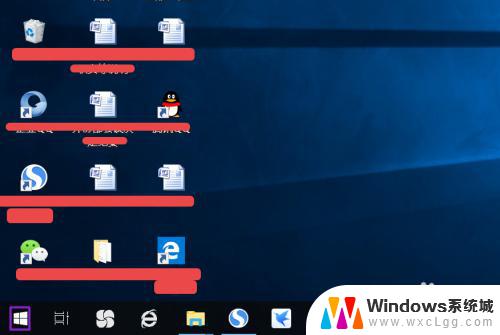 笔记本不出声音是怎么回事 电脑声音突然消失了怎么办
笔记本不出声音是怎么回事 电脑声音突然消失了怎么办2023-11-07
-
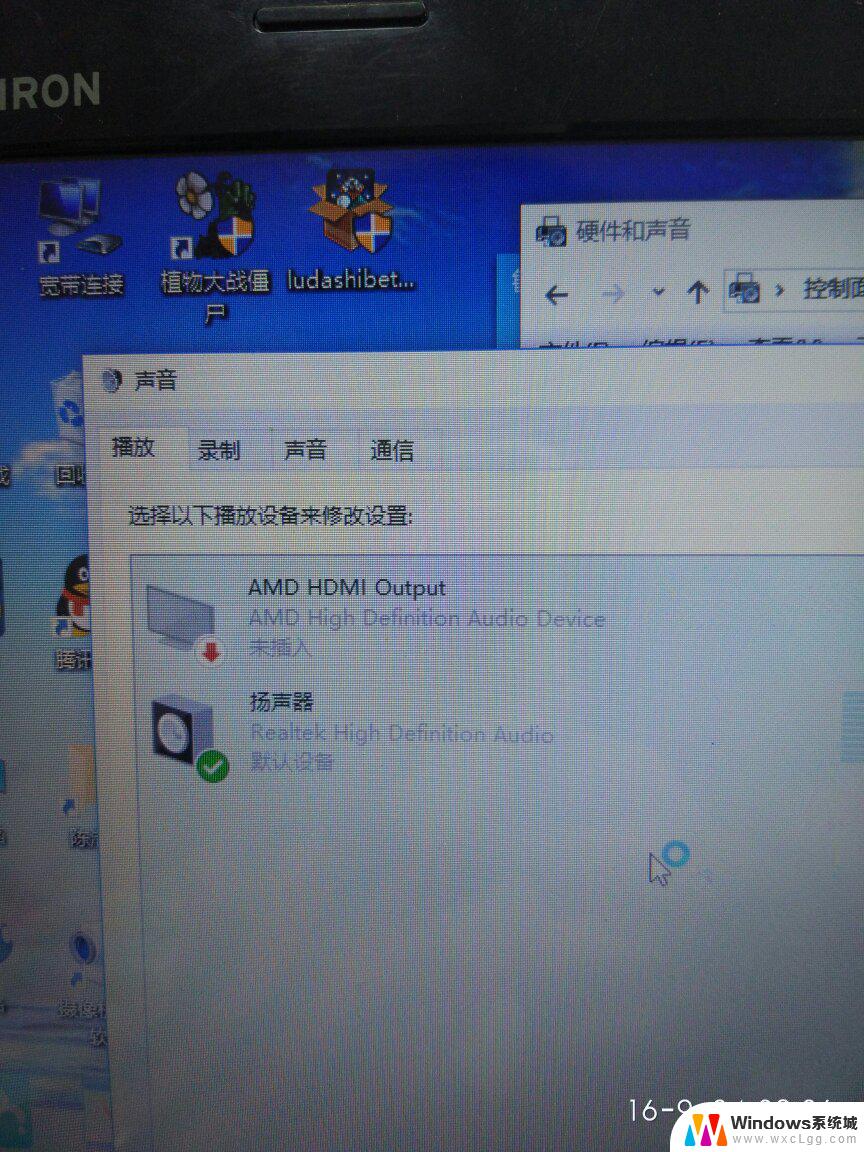 笔记本电脑左声道没声音 笔记本电脑突然没有声音怎么办
笔记本电脑左声道没声音 笔记本电脑突然没有声音怎么办2024-04-21
-
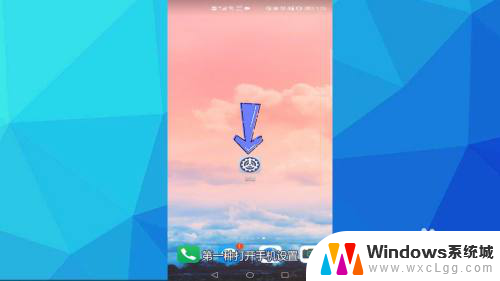 连接车蓝牙音响没有声音是怎么回事 车载蓝牙连接上手机没有声音的故障排除方法
连接车蓝牙音响没有声音是怎么回事 车载蓝牙连接上手机没有声音的故障排除方法2023-11-23
-
 电脑主机没有声音是怎么回事 电脑突然没有声音怎么办
电脑主机没有声音是怎么回事 电脑突然没有声音怎么办2024-03-26
-
 微信扬声器没声音怎么回事 微信语音发出没声音怎么办
微信扬声器没声音怎么回事 微信语音发出没声音怎么办2025-03-27
-
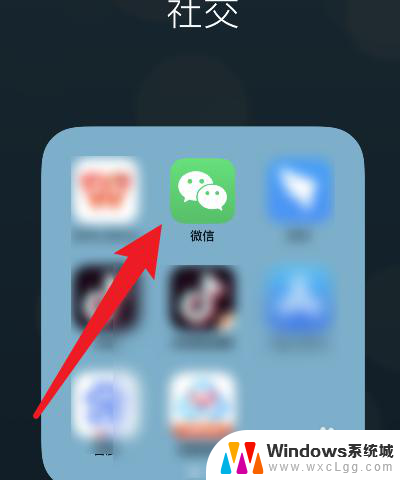 微信喇叭没有声音怎么回事 微信没有声音是怎么回事
微信喇叭没有声音怎么回事 微信没有声音是怎么回事2023-12-23
电脑教程推荐
- 1 固态硬盘装进去电脑没有显示怎么办 电脑新增固态硬盘无法显示怎么办
- 2 switch手柄对应键盘键位 手柄按键对应键盘键位图
- 3 微信图片怎么发原图 微信发图片怎样选择原图
- 4 微信拉黑对方怎么拉回来 怎么解除微信拉黑
- 5 笔记本键盘数字打不出 笔记本电脑数字键无法使用的解决方法
- 6 天正打开时怎么切换cad版本 天正CAD默认运行的CAD版本如何更改
- 7 家庭wifi密码忘记了怎么找回来 家里wifi密码忘了怎么办
- 8 怎么关闭edge浏览器的广告 Edge浏览器拦截弹窗和广告的步骤
- 9 windows未激活怎么弄 windows系统未激活怎么解决
- 10 文件夹顺序如何自己设置 电脑文件夹自定义排序方法